WebP é um formato de arquivo de imagem do Google que oferece compactação com perdas (como JPEG) e transparência (como PNG), mas pode oferecer melhor compactação do que JPEG ou PNG. Imagens WebP com perdas são compatíveis com o Android 4.0 (API de nível 14) ou mais recente, e imagens WebP sem perda e transparentes são compatíveis com o Android 4.3 (API de nível 18) ou versão mais recente. Esta página mostra como converter imagens para o formato WebP e como converter imagens WebP para o formato PNG.
Para saber mais sobre como selecionar o formato de imagem correto para melhorar a velocidade de download, consulte Reduzir tamanhos de download de imagens.
Converter imagens para WebP
O Android Studio pode converter imagens PNG, JPG, BMP ou GIFs estáticas para o formato WebP. Você pode converter imagens individuais ou pastas de imagens.
Para converter uma imagem ou pasta de imagens, siga estas etapas:
- Clique com o botão direito do mouse em um arquivo de imagem ou em uma pasta contendo os arquivos de imagem e clique em Convert to WebP.
A caixa de diálogo Converting Images to WebP será aberta. As configurações padrão dependem da configuração
minSdkVersiondo módulo atual.
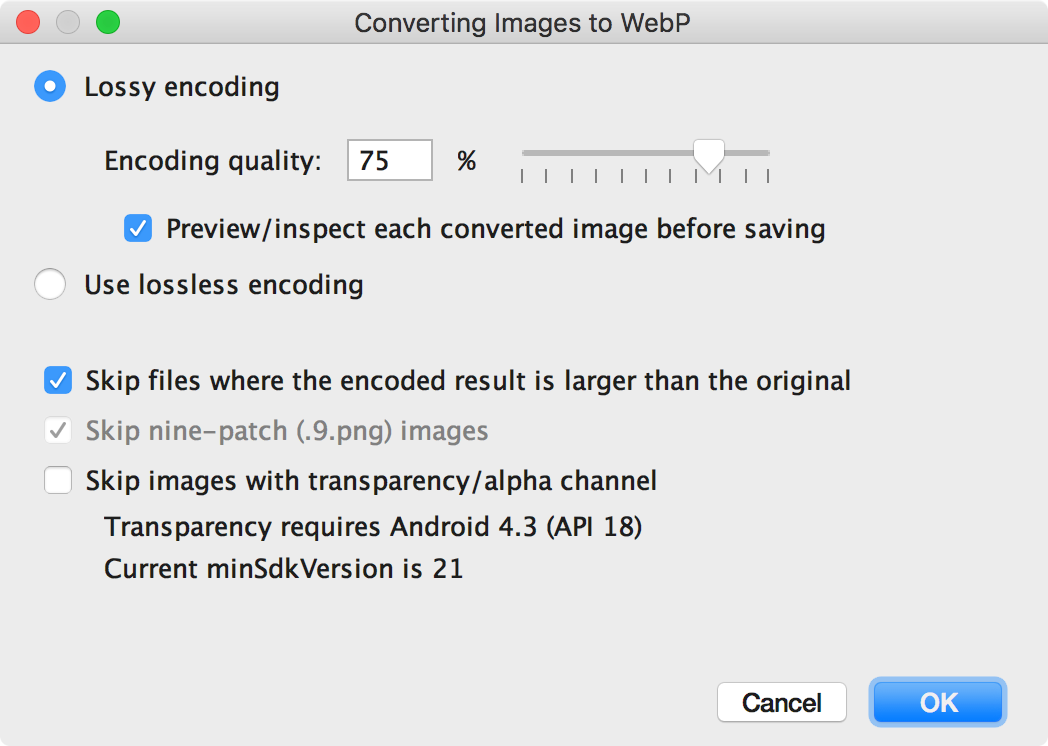
Figura 1. A caixa de diálogo "Converting Images to WebP". -
Selecione a codificação com ou sem perda.
A codificação sem perda só estará disponível se aminSdkVersionestiver definida como 18 ou mais recente.Se você selecionar a codificação com perda, defina a qualidade e escolha se quer visualizar cada imagem convertida antes de salvar.
Você também pode ignorar a conversão de arquivos em que a versão codificada seja maior que a original ou de arquivos com transparência ou um canal alfa. Como o Android Studio só permite criar imagens WebP transparentes se a
minSdkVersionestiver definida como 18 ou mais recente, a caixa de seleção Skip images with transparency/alpha channel será automaticamente selecionada seminSdkVersionfor anterior à 18.Observação: arquivos 9-patch não podem ser convertidos para imagens WebP. A ferramenta de conversão sempre ignora automaticamente imagens 9-patch.
-
Clique em OK para iniciar a conversão.
Se você estiver convertendo mais de uma imagem, a conversão terá uma única etapa e poderá ser desfeita para reverter todas as imagens convertidas de uma só vez.
Se você tiver selecionado a conversão sem perda, ela será feita imediatamente. As imagens serão convertidas no local original. Se você tiver selecionado a conversão com perdas, prossiga para a próxima etapa.
-
Se você tiver selecionado a conversão com perdas e optado por visualizar cada imagem convertida antes de salvar, o Android Studio vai mostrar cada imagem durante a conversão para que você possa inspecionar o resultado. Durante a etapa de visualização, é possível ajustar a configuração de qualidade para cada imagem, conforme mostrado na Figura 2.
Se você não tiver escolhido visualizar as imagens convertidas, o Android Studio vai pular essa etapa e converter as imagens imediatamente.
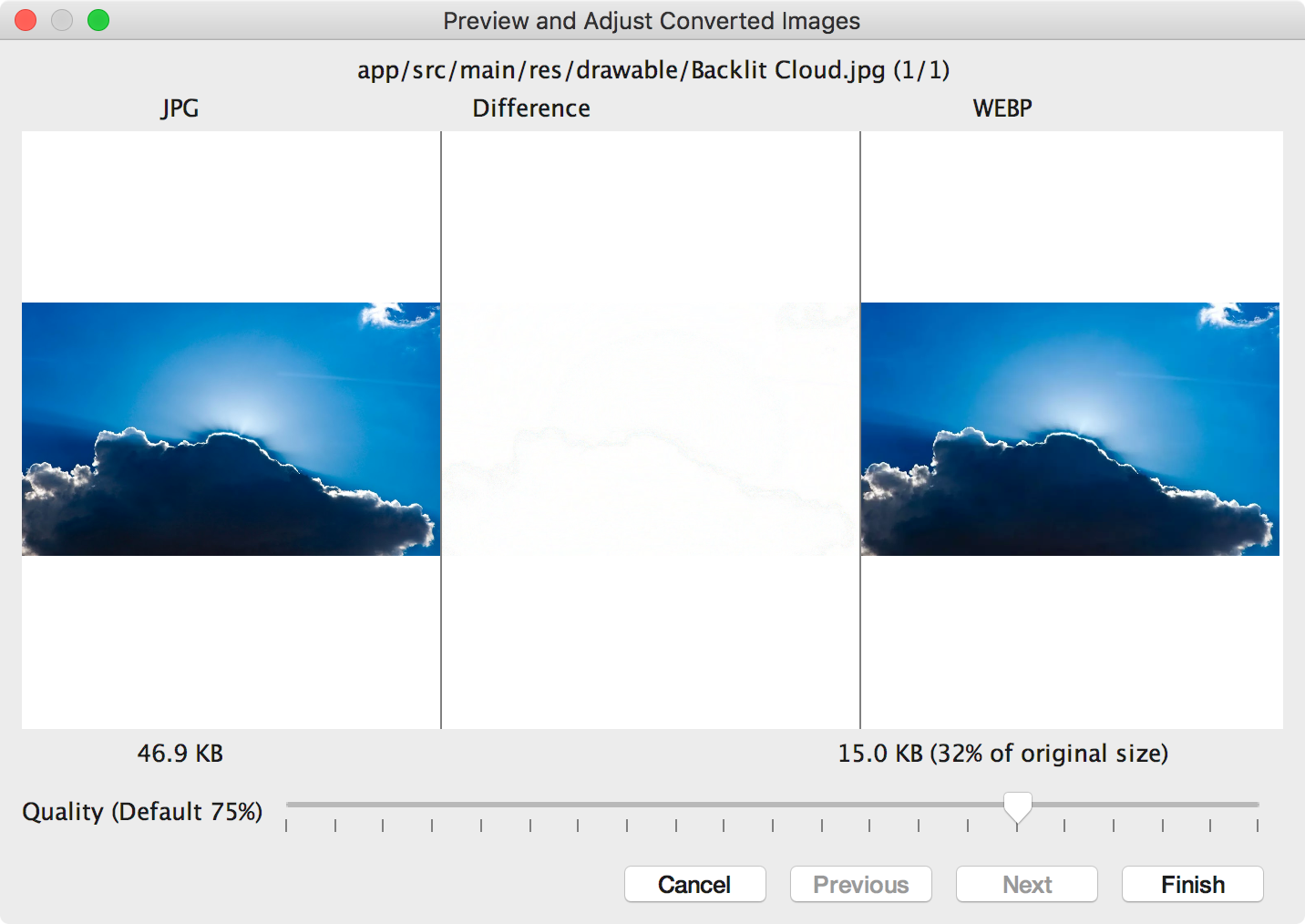
Figura 2. Visualização da conversão de uma imagem JPG para o formato WebP com 75% de qualidade. A Figura 2 mostra a imagem JPG original à esquerda e a imagem WebP codificada com perda à direita. A caixa de diálogo mostra o tamanho do arquivo da imagem original e da convertida. Você pode arrastar o controle deslizante para a esquerda ou direita para mudar a configuração de qualidade e ver imediatamente o efeito na imagem codificada e no tamanho do arquivo.
A área do meio mostra os pixels que são diferentes entre a imagem original e a codificada. Na Figura 2, com a qualidade configurada como 75%, quase não há diferença entre as duas imagens. A Figura 3 mostra a mesma imagem codificada com a qualidade definida como 0%.
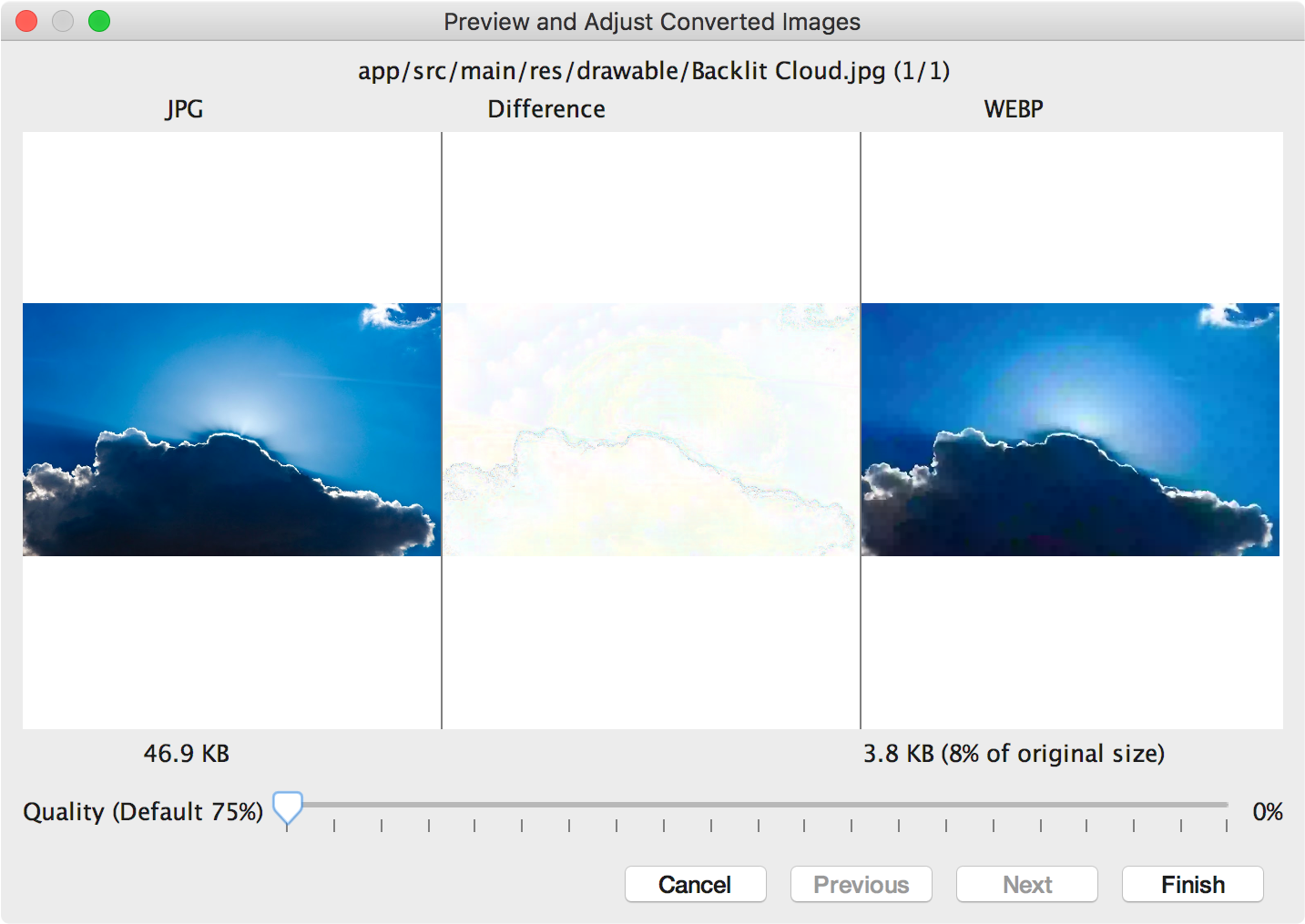
Figura 3. Visualização da conversão de uma imagem JPG para o formato WebP com 0% de qualidade. Observação:se você configurar a qualidade como 100% e a
minSdkVersionestiver definida como 18 ou mais recente, o Android Studio mudará automaticamente para a codificação sem perdas.Selecione uma configuração de qualidade para cada imagem que você revisar. Se você está convertendo mais de uma imagem, clique em Next para avançar para a próxima.
- Clique em Finish. As imagens serão convertidas no local original.
Converter imagens WebP para PNG
Se você quiser usar uma imagem WebP do seu projeto para outra finalidade, por exemplo, em uma página da Web que precisa exibir imagens corretamente em um navegador sem suporte para WebP, use o Android Studio para converter imagens WebP para o formato PNG.
Para converter uma imagem WebP para PNG, siga estas etapas:
- Clique com o botão direito do mouse em uma imagem WebP no Android Studio e clique em Convert to PNG.
Uma caixa de diálogo será exibida, perguntando se você quer excluir o arquivo WebP original após a conversão ou manter o arquivo WebP original além do novo arquivo PNG.
Clique em Yes para excluir o arquivo WebP original ou em No para manter o arquivo WebP e o arquivo PNG. Sua imagem será convertida imediatamente.

